Av. Padre Claret, 146 Conj. 503 Centro Esteio/ RS Fone/ Fax: (51)
|
|
|
- Marisa Capistrano Candal
- 7 Há anos
- Visualizações:
Transcrição
1 CADASTRO GERAL CADASTRO PESSOA FÅSICA E PESSOA JURÅDICA CADASTROS > CADASTRO GERAL 1. PARA INCLUSÇO UM NOVO CADASTRO: a) LIMPAR TELA; b) Selecionar uma ou mais Classificações; c) Selecionar Situação ATIVADO; d) Selecionar opção PESSOA JURÍDICA ou PESSOA FÍSICA; e) Preencher campos com informações do cadastro; f) SALVAR. OBSERVAÉÇO I Único campo de preenchimento obrigatório: NOME. Campos de preenchimento obrigatório para emissão de Nota Fiscal Eletrônica: NOME, TELEFONE, ENREÇO, CNPJ e INSCRIÇÃO ESTADUAL (para pessoa Jurídica) / CPF e RG (para pessoa Física). Se preencher campo na guia Identificação, irá enviar automático arquivo XML e DANFE para o cliente. 2. CLASSIFICAÉÑES: Devem ser cadastradas classificações conforme separação de grupos de cadastros, como exemplo: CLIENTES, FORNECEDORES, FUNCIONÁRIOS, SÓCIOS, TRANSPORTADORAS, BANCOS, entre outros. a) Para incluir uma nova Classificação: clicar no ícone. b) Para alterar uma Classificação: clicar duas vezes no nome da classificação, irá abrir Janela onde poderá ser alterado o nome. c) Para visualizar em ordem alfabética as Classificações: clicar no ícone. d) Para reordenar as classificações: selecionar uma classificação e movê-la clicando nas setas. e) Para limpar a seleção de todas as classificações: clicar no ícone f) Para excluir uma Classificação: selecionar a classificação e clicar no ícone. OBSERVAÉÇO II Para exclusão de uma Classificação, esta não poderá estar vinculada a nenhum dos cadastros. Caso esteja vinculada, realizar pesquisa colocando somente a classificação e clicando em localizar. Após alterar todos os cadastros filtrados para outra classificação. Posterior a este procedimento, poderá ser excluída a classificação. Podem ser vinculadas a um cadastro mais de uma classificação. Sendo assim, não é necessário cadastrar duas vezes o mesmo cadastro para tê-lo como duas classificações. Exemplo: Cliente + Transportador, pode-se vincular em apenas um cadastro. Deve-se observar também que o sistema não irá impedir de realizar tanto lançamentos de entrada quanto saída devido sua classificação. Exemplo: cliente envia nota de Entrada (Remessa de mercadoria, ou Devolução de Compra), para lançar esta nota poderá estar somente como cliente, não é necessário vincular como fornecedor, ou outra classificação para realizar o lançamento. 1
2 3. PREENCHIMENTO DAS GUIAS: a) INTIFICAÇÃO: REFERÊNCIA Campo com código numérico sequêncial conforme ordem de cadastramento no sistema. Pode ser alterado manualmente. NOME* REGIÃO TELEFONE 1* TELEFONE 2 FONE / FAX TELEFONE PARA CONSULTA CADASTRAMENTO SATIVAÇÃO ATUALIZAÇÃO * GRUPO PÁGINA NA WEB USUÁRIO Razão Social da Pessoa Jurídica ou Nome da Pessoa Física. Cadastrar Regiões em Cadastros > Cadastros de Endereços (ver manual Cadastro de Endereços). Selecionar a região do cadastro. Campo para digitação do telefone, obrigatório para Nota Fiscal Eletrônica (campo com no máximo 10 dígitos numéricos, para que não seja inutilizada NF-e). Campo complementar somente para visualização na tela de Cadastro Geral e Relatórios de Cadastro Geral. Campo complementar somente para visualização na tela de Cadastro Geral e Relatórios de Cadastro Geral. Campo para pesquisa dos cadastros que contenham o número do telefone digitado. Preencher somente com números, o sistema fará a busca independente de prefixo/ddd ou caracteres especiais (pontos, hífens, barras, etc). Data informada automaticamente pelo sistema ao realizar o cadastro. Data informada automaticamente pelo sistema ao alterar a Situação de ATIVADO para SATIVADO. Data informada automaticamente pelo sistema ao realizar uma alteração no cadastro e salvá-la novamente. Campo de padrão para envio automático de NF-e (preencher em letras minúsculas). Campo para associação de cadastros das filiais de uma mesma rede. Exemplo: Grupo Walmart. Ou, associar ao segmento de mercado em que a empresa cadastrada atua. Exemplo: Metalúrgica. Endereço de página na internet do cadastro. Campo para identificação de qual usuário (funcionário interno) que criou o cadastro. Os usuários são cadastrados em Controles do Sistema > Gerenciador de Usuários (ver manual Gerenciador de Usuários). FILTRO PELA DATA DO CADASTRAMENTO Período para pesquisa pela data de criação dos cadastros. 2
3 PAÅS* UF* b) EndereÄo: PaÇs do cadastro. Selecionar PaÇs conforme cadastrado na tela Cadastros de EndereÄos. Estado do cadastro, relacionado ao PaÇs selecionado. Selecionar Estado conforme cadastrado na tela Cadastros de EndereÄos. CIDA* BAIRRO* LOGRADOURO* ENREáO* NàMERO* COMPLEMENTO SCRIáãO COMPLEMENTO CEP* PONTO REFERéNCIA CADASTRO ENREáOS DO Cidade do cadastro, relacionada ao Estado selecionado. Se néo estiver cadastrada, cadastrar por este mesmo campo em [Adicionar nova cidade] Öltima opäéo da listagem de Cidades. Bairro do cadastro, relacionado Ü cidade selecionada. Se néo estiver cadastrada, cadastrar por este mesmo campo em [Adicionar nova bairro] Öltima opäéo da listagem de Bairros. Logradouro do cadastro. Selecionar Logradouro conforme cadastrado na tela de Cadastros de EndereÄos. EndereÄo do cadastro, relacionado ao bairro selecionado. Se néo estiver cadastrado, cadastrar por este mesmo campo em [Adicionar novo endereäo] Öltima opäéo da listagem de EndereÄos. NÖmero do EndereÄo do cadastro. Se néo existir essa informaäéo, preencher com S/N, para que a NF-e néo seja inutilizada. Preenchimento do campo quando houver necessidade. Exemplo: bloco, apto, sala, quadra, prâdio, etc. OpÄäes para seleäéo conforme tipos de complementos cadastrados na tela Cadastro de EndereÄos. Preencher o complemento. Exemplo: A, 202, 503, C, 1B, etc. Cådigo de EndereÄamento Postal do cadastro. Se néo estiver cadastrado, cadastrar por este mesmo campo em [Adicionar novo CEP] Öltima opäéo da listagem de CEP. Preencher com 8 dçgitos numâricos, podendo ser separado por hçfen apås o 5ç dçgito. Exemplo: Campo para preenchimento livre referente a informaääes do local do cadastro. Campo complementar somente para visualizaäéo na tela de Cadastro Geral. Åcone de atalho para tela de Cadastro de EndereÄos. Se incluir / alterar dados na tela de Cadastro de EndereÄos, â necessèrio sair e entrar novamente da tela de Cadastro Geral para atualizaäéo das informaääes 3
4 modificadas. Lembrando que, se estiver realizando um novo cadastro, â possçvel salvèlo, sair da tela, e apås consultè-lo para continuaäéo do preenchimento restante das informaääes. c) End. Complementares: SCRIáãO DOS Por este campo â possçvel relacionar endereäos complementares ao ENREáOS cadastro (endereäos diferentes do endereäo principal preenchido na guia COMPLEMENTARES anterior). Pode ser criado um endereäo para cada tipo de DescriÄÉo: ENREáO COBRANáA/CORRESPONDéNCIA, ENREáO ENTREGA, OUTROS ENREáOS. Basta preencher uma descriäéo e as informaääes seguintes, SALVAR o cadastro para incluir um tipo de endereäo. OBSERVAáêES PAÅS UF CIDA BAIRRO LOGRADOURO ENREáO NàMERO COMPLEMENTO Campo néo obrigatårio, para livre digitaäéo referente a informaääes do EndereÄo adicionado. PaÇs referente ao endereäo complementar do cadastro. Selecionar PaÇs conforme cadastrado na tela Cadastros de EndereÄos. Estado referente ao endereäo complementar do cadastro, relacionado ao PaÇs selecionado. Selecionar Estado conforme cadastrado na tela Cadastros de EndereÄos. Cidade referente ao endereäo complementar do cadastro, relacionada ao Estado selecionado. Se néo estiver cadastrada, cadastrar por este mesmo campo em [Adicionar nova cidade] Öltima opäéo da listagem de Cidades. Bairro referente ao endereäo complementar do cadastro, relacionado Ü cidade selecionada. Se néo estiver cadastrada, cadastrar por este mesmo campo em [Adicionar nova bairro] Öltima opäéo da listagem de Bairros. Logradouro referente ao endereäo complementar do cadastro. Selecionar Logradouro conforme cadastrado na tela de Cadastros de EndereÄos. EndereÄo referente ao endereäo complementar do cadastro, relacionado ao bairro selecionado. Se néo estiver cadastrado, cadastrar por este mesmo campo em [Adicionar novo endereäo] Öltima opäéo da listagem de EndereÄos. NÖmero referente ao endereäo complementar do EndereÄo do cadastro. Se néo existir essa informaäéo, preencher com S/N, para que a NF-e néo seja inutilizada. Preenchimento do campo quando houver necessidade. Exemplo: bloco, apto, sala, quadra, prâdio, etc. 4
5 SCRIáãO COMPLEMENTO CEP PONTO REFERéNCIA DO OpÄäes para seleäéo conforme tipos de complementos cadastrados na tela Cadastro de EndereÄos. Preencher o complemento. Exemplo: A, 202, 503, C, 1B, etc. Cådigo de EndereÄamento Postal do referente ao endereäo complementar cadastro. Se néo estiver cadastrado, cadastrar por este mesmo campo em [Adicionar novo CEP] Öltima opäéo da listagem de CEP. Preencher com 8 dçgitos numâricos, podendo ser separado por hçfen apås o 5ç dçgito. Exemplo: Campo para preenchimento livre relacionado a informaääes do local referente ao endereäo complementar do cadastro. Campo complementar somente para visualizaäéo na tela de Cadastro Geral. LEVAR ESTE ENREáO PARA NF LIMPAR REMOVER Quando estiver com esta opäéo marcada para um dos tipos de endereäo, o mesmo serè o endereäo levado para a impresséo da Nota Fiscal. Quando selecionado um dos tipos de endereäo e necessitar a incluséo de um outro endereäo com tipo diferente, basta clicar neste campo para limpar as informaääes. NÉo irè excluir as informaääes do endereäo que estava em exibiäéo, apenas limparè os dados para preenchimento de um novo tipo de endereäo complementar. Para excluir um tipo de endereäo complementar, basta selecionar o endereäo e clicar neste botéo. CADASTRO ENREáOS Åcone de atalho para tela de Cadastro de EndereÄos. Se incluir / alterar dados na tela de Cadastro de EndereÄos, â necessèrio sair e entrar novamente da tela de Cadastro Geral para atualizaäéo das informaääes modificadas. Lembrando que, se estiver realizando um novo cadastro, â possçvel salvèlo, sair da tela, e apås consultè-lo para continuaäéo do preenchimento restante das informaääes. CPF* RG* d) Pessoa FÇsica: Cadastro de Pessoa FÇsica. Campo numârico limitado por 11 dçgitos. Registro Geral. Campo Numârico. CARTEIRA TRABALHO PIS NÖmero de Sârie da Carteira de Trabalho. NÖmero do Programa de IntegraÄÉo Social. 5
6 CARGO CBO NÍVEL TÍTULO ELEITORAL CNH CERTIFICADO RESERVISTA CÔNJUGE Descrição do Cargo que atua. Classificação Brasileira de Ocupações. Nível referente à CBO. Número do Título de Eleitor. Número da Carteira Nacional de Habilitação. Número do Documento de Certificado de Reservista. Nome da Esposa/Companheira ou do Esposo/Companheiro. DATA NASCIMENTO CÔNJUGE DATA NASCIMENTO NACIONALIDA ESTADO CIVIL NOME DO PAI NOME DA MÃE Data de nascimento da Esposa/Companheira ou do Esposo/Companheiro. Data de nascimento do titular do cadastro. Nacionalidade do titular do cadastro. Digitar a nacionalidade, irá salvar automaticamente. Para os próximos cadastros selecionar as nacionalidades já criadas. Estado civil do titular do cadastro. Opções: Solteiro / Casado / Divorciado / Viúvo. Nome do pai do titular do cadastro. Nome da mãe do titular do cadastro. Nº DA MATRÍCULA Campo alfanumérico para digitação de número de matrícula. FILTRO ANIVERSARIANTE Não utilizado para cadastrar. Campo para localização de cadastros por Mês de Aniversário. Basta selecionar o mês e clicar em localizar. PENNTES NOME DO PENNTE Campo para cadastrar os dependentes relacionados ao titular do cadastro. DATA NASCIMENTO Campo para cadastrar e visualizar data de nascimento do dependente. RELAÇÃO DOS PENNTES Campo apenas para exibição da relação dos dependentes. Para adicionar um Dependente na relação, deve ser preenchido o nome e a data de nascimento, e após clicar em Salvar. 6
7 LIMPAR REMOVER Quando estiver um cadastro selecionado, clicando em Limpar não irá modificar nem remover o Dependente da Relação. Apenas limpa os campos de Nome do Dependente e Data de Nascimento, para o preenchimento de um novo cadastro. Quando estiver um cadastro selecionado, clicando em Remover irá excluir o Dependente da Relação. e) Pessoa Jurídica: NOME FANTASIA Nome Fantasia da Empresa do Cadastro. CNPJ* UF* INSCRIÇÃO ESTADUAL* INSCRIÇÃO MUNICIPAL CEI NÚMERO FUNCIONÁRIOS TIPO EMPRESA SINDICATO Cadastro Nacional de Pessoa Jurídica. Campo numérico de 14 dígitos. Unidade Federativa em relação ao CNPJ. Número da Inscrição Estadual. Quando for isento, marcar check box ao lado ISENTO. Número da Inscrição Municipal. Cadastro Específico do INSS. Número de funcionários vinculados a Empresa do Cadastro. Preenchimento do Tipo Empresa Pública ou Empresa Privada. Sindicato a que pertence a Empresa do Cadastro. Digitar o sindicato, irá salvar automaticamente. Para os próximos cadastros selecionar os sindicatos já criados. CONTATO PARA CORRESPONDÊNCIA FILTRO FUNCIONÁRIOS Nome de Responsável para recebimento de Correspondência na Empresa. Não utilizado para cadastrar. Campo para localização de cadastros por Número de Funcionários. O sistema irá localizar todas as empresas com quantidade de funcionários conforme informado no filtro. Basta preencher número inicial e número final, após clicar em localizar. ATIVIDA INÍCIO Data de início da Atividade. PRINCIPAL CNAE SECUNDÁRIA Descrição da Atividade Principal da Empresa. Número referente à Classificação Nacional de Atividades Econômicas. Descrição de Atividade Secundária realizadas pela Empresa. 7
8 OUTRAS Descrição de outras atividades realizadas pela Empresa. f) Informações Complementares: DADOS Campo para Descrição de uma Informação obrigatória para toda emissão COMPLEMENTARES: de Nota Fiscal para este Cadastro. INFORMAÇÕES NO CORPO DA NOTA Irá levar as informações deste campo para impressão da NF no corpo da Nota. OBSERVAÇÕES TRANSPORTADORA FRETE POR CONTA Campo para descrição livre de observações referente a este cadastro. Apenas será visualizado nesta tela. Se existir uma transportadora fixa para este cadastro, poderá ser vinculada a ele. Irá levar automaticamente para as telas de Orçamento, Pedido, Lançamentos de Saída, Ordem de Compra e Lançamentos de Entrada, no campo Transportadora. Sendo possível alterá-la no momento em que estiver lançando o documento. Para informar automaticamente nas telas de Orçamento, Pedido, Lançamentos de Saída, Ordem de Compra e Lançamentos de Entrada, o tipo de Frete: por conta do Destinatário ou do Emitente da Nota Fiscal. Também é possível alterar a opção no momento em que estiver lançando o documento. g) Contatos: Para inclusão de um novo contato relacionado ao cadastro, devem ser preenchidos os campos, conforme orientação abaixo, e após clicar no ícone Salvar na parte superior da Tela. CONTATO Nome do contato na empresa. FONE FAX CELULAR DATA NASCIMENTO PARTAMENTO CARGO OBSERVAÇÕES CONTATO PADRÃO Telefone do contato, sendo este diferente do telefone da empresa. Número do Fax do contato. Número de celular do contato. Data de nascimento do contato. Departamento em que atua. Cargo na Empresa. profissional. Campo para Descrição Livre referente a observações do contato. Quando marcada essa opção, irá carregar automaticamente este contato nas telas de CRM, Orçamento, Pedido, Cotação e Ordem de Compra. 8
9 LIMPAR REMOVER RELAáãO CONTATOS Se o contato jè estiver na relaäéo, ao clicar limpar os campos iréo ficar em branco para o preenchimento de um novo cadastro, sem alterar ou excluir o contato selecionado anteriormente. Ao selecionar um contato da relaäéo e clicar na opäéo Remover, ele irè excluir o contato. ExibiÄÉo de contatos cadastrados vinculados Ü empresa. h) Outras inf. CONDIáêES PARA O FINANCEIRO Campo para DescriÄÉo Livre referente Ü condiäéo especçfica para o financeiro deste Cadastro. Em Arquivo > Financeiro > Parëmetros e ConfiguraÄäes, â possçvel parametrizar para que esta mensagem sempre apareäa quando selecionado este cadastro em telas de OrÄamento, Pedido, LanÄamentos de SaÇda, CotaÄäes, Ordens de Compra, LanÄamentos de Entrada. CFOP NATUREZA DA OPERAáãO Vinculando o cadastro a uma CFOP, este campo irè estar preenchido automaticamente nos lanäamentos de saçda e entradas. No momento do lanäamento pode ser alterada a CFOP. Devem existir CFOPs cadastradas em Cadastros > Cadastros Auxiliares > Guia Natureza da OperaÄÉo. QUANDO A DATA VCTO CAIR EM FINAL SEMANA OU SEGUNDA-FEIRA MUDAR PARA TERáA- FEIRA Check Box para ativar a opäéo de o sistema alterar a data de vencimento de um documento sempre que o mesmo cair em final de semana ou segundas-feiras. A data serè alterada para a primeira teräa-feira seguinte ao vencimento. O sistema mostrarè um aviso para confirmar a alteraäéo. CONSUMIDOR FINAL Quando marcada esta opäéo, em notas fiscais de saçda com itens que possuam ICMS terè como Base de Cèlculo a soma do valor do item + valores de IPI + valores de Frete. NÉo estando marcado como consumidor a Base de Cèlculo irè ser calculada pelo valor do item + valores de frete (se cobrado do cliente, ou marcado pelo destinatèrio). FORMA RECEBIMENTO NOME TABELA Vinculando o cadastro a uma Forma de Recebimento, irè preencher este campo automaticamente nos lanäamentos de SaÇda, Pedido e OrÄamento. Poderè ser alterado no momento do lanäamento. Devem existir Formas de Recebimento cadastradas em Cadastros > Cadastros Auxiliares > Forma de Recebimento. Podem ser relacionados vèrios cadastros a uma Forma de Recebimento: para isso deve-se clicar no Çcone Abrirè tela para selecionar todos os cadastros necessèrios, e campo para vincular a Forma de Recebimento. Para vincular uma Tabela de PreÄos diretamente a um ou mais clientes, 9
10 seleciona-se a mesma neste campo. Assim nos lanäamentos de saçdas, pedido e oräamento, esta irè carregar automaticamente, podendo ser alterada no momento do lanäamento. REPRESENTANTES EXIBIR TEXTO DO SIMPLES NACIONAL Neste campo iréo estar todos os representantes vinculados ao cliente quando controlado comisséo. O vçnculo â feito na tela Arquivo > Vendas > Comissäes > Relacionamento com Vendas > Guia Cliente. Empresas optantes pelo SIMPLES Nacional deveréo marcar esta opäéo nos clientes que iréo apresentar a seguinte mensagem em Notas Fiscais: PERMITE O APROVEITAMENTO CRìDITO ICMS NO VALOR R$...; CORRESPONNTE A ALÅQUOTA...% NOS TERMOS DO ART. 23 DA LC 123, conforme parëmetro em Arquivo > LanÄamentos > Parëmetros e ConfiguraÄäes > Guia Simples Nacional. 4. INFORMAÉÑES: a) Documentos. b) InformaÄäes Comerciais. c) Limite de Crâdito a) Documentos: Pode-se vincular documentos salvos no computador a um cadastro. Selecionar cadastro salvo no sistema. Clicar em InformaÄäes > Documentos. Adicionar: para pesquisar no Computador arquivo a ser vinculado com o cadastro. Visualizar: selecionando um documento jè vinculado e clicando em visualizar irè abrir o arquivo. Remover: selecionando um documento jè vinculado e clicando em remover, irè excluir o relacionamento (néo excluirè o arquivo do computador). Finalizar: fecha tela de Documentos Relacionados ao Cadastro. b) InformaÄäes Comerciais: Para informaääes bancèrias, referïncias bancèrias e referïncias comerciais do cadastro. Quando for cadastro de funcionèrio, irè levar a conta bancèria preenchida no primeiro campo para o relatårio de folha de pagamento (opcional), emitido em Arquivo > LanÄamentos > Relatårios. 10
11 c) Limite de Crédito: Ao controlar o limite de crédito, o sistema irá mostrar mensagem ao lançar Nota fiscal ou pedido (conforme marcação dos campos), avisando que o cliente excedeu o limite de crédito (ou seja, possui contas a receber em aberto que totalizam o limite de crédito). Poderá ser bloqueado para vendas, obrigatório o preenchimento do motivo. Ainda nesta tela, pode-se vincular a informação de Isento de impostos ao cadastro, não calculando ICMS ou IPI no lançamento de Notas de Saída. 5. PARA PESQUISAR UM CADASTRO SALVO: a) Por início de nome ou referência: o Sistema irá localizar todos os cadastros conforme digitação no campo Catálogo. b) Por parte da Descrição do cadastro (não necessariamente o início do Nome): digitar primeiramente o sinal % e após descrever palavra para pesquisa. c) Pesquisa por uma ou mais classificações: selecionar as classificações e clicar em Localizar. d) Podem ser realizadas pesquisas de quaisquer campos que tenham o ícone, basta digitar no campo e clicar em localizar. 11
12 6. RELATÖRIOS Podem ser emitidos relatårios dos clientes nas opääes listadas na tela. ì necessèrio localizar os cadastros para emitir relatårios: pode ser emitido relatårio da relaäéo de todos os cadastros da pesquisa ou somente dos cadastros selecionados manualmente (seleäéo pressionando a tecla Ctrl do teclado). Relatårio RelaÄÉo dos Cadastros Selecionados apareceréo principais informaääes dos cadastros. Relatårio RelaÄÉo dos Cadastros Selecionados Resumidos apareceréo informaääes bèsicas dos cadastros. Arquivo Texto dos Cadastros Listados cria um documento de txt com informaääes de nome e endereäo dos cadastros. 12
13 Relatårio Lista dos Cadastros: apenas irè aparecer a DescriÄÉo dos Cadastros. Relatårio Lista dos Cadastros Exibir Cidades: irè separar por cidades os cadastros listados, aparecendo apenas a DescriÄÉo. Relatårio Etiquetas para impresséo de etiquetas conforme o tamanho, dados de endereäo da Empresa, podendo selecionar ainda um dos endereäos complementares. 6. EXCLUSÇO CADASTRO a) Para excluséo de um cadastro: localizar o cadastro, clicar em Excluir; b) AtenÄÉo: somente seréo excluçdos cadastros que néo tenham sido utilizados em lanäamentos no sistema, ou que néo estéo com vçnculo em Relacionamento entre Cadastros, ou Relacionados com Representantes. c) Para Cadastros que néo podem ser excluçdos deve-se alterar o status para SATIVADO. Esta opäéo néo irè permitir/localizar o cadastro para novos lanäamentos, mas poderè ser utilizado para pesquisa de lanäamentos retroativos. 13
Gb Sistemas Atenção clique sobre os tópicos, que irão levá los aos assuntos desejados...
 Gb Sistemas Atenção clique sobre os tópicos, que irão levá los aos assuntos desejados... 1. CLIENTE 2 1.1. Cadastrar Cliente. 2 2. ESTOQUE 4 2.1. Cadastrar Produto / Serviço. 4 3. FORNECEDOR 6 3.1. Cadastrar
Gb Sistemas Atenção clique sobre os tópicos, que irão levá los aos assuntos desejados... 1. CLIENTE 2 1.1. Cadastrar Cliente. 2 2. ESTOQUE 4 2.1. Cadastrar Produto / Serviço. 4 3. FORNECEDOR 6 3.1. Cadastrar
Caso tenha alguma dificuldade nesta etapa, procure um técnico de informática para auxiliá-lo.
 Preenchimento da SEFIP para gerar a GFIP e imprimir as guias do INSS e FGTS Você, Microempreendedor Individual que possui empregado, precisa preencher a SEFIP, gerar a GFIP e pagar a guia do FGTS até o
Preenchimento da SEFIP para gerar a GFIP e imprimir as guias do INSS e FGTS Você, Microempreendedor Individual que possui empregado, precisa preencher a SEFIP, gerar a GFIP e pagar a guia do FGTS até o
Boletim de Administração Pública Municipal
 Atualização: Junho 2005 Página: 3 SIAWeb Introdução: O SiaWeb é composto de três módulos Imobiliário, Mobiliário e Água e Esgoto. O uso do sistema pela Internet facilita e agiliza a troca de informações
Atualização: Junho 2005 Página: 3 SIAWeb Introdução: O SiaWeb é composto de três módulos Imobiliário, Mobiliário e Água e Esgoto. O uso do sistema pela Internet facilita e agiliza a troca de informações
Tutorial de Emissão de Nota Fiscal Eletrônica
 Tutorial de Emissão de Nota Fiscal Eletrônica Passo 1 Abra o programa Emissor NFe, através do atalho em sua área de trabalho; Dica: Após a instalação da plataforma, será adicionado em sua área de trabalho
Tutorial de Emissão de Nota Fiscal Eletrônica Passo 1 Abra o programa Emissor NFe, através do atalho em sua área de trabalho; Dica: Após a instalação da plataforma, será adicionado em sua área de trabalho
Para emissão da NF-e, o CERTIFICADO DIGITAL deve estar instalado e configurado no computador onde será emitida.
 EMISSÃO DE NF-E IMPORTANTE SABER! Sugerimos que consulte a SEFAZ para auxiliá-lo sobre quais informações e campos devem ser preenchidos para a correta emissão da NF-e. Informaremos neste guia, apenas a
EMISSÃO DE NF-E IMPORTANTE SABER! Sugerimos que consulte a SEFAZ para auxiliá-lo sobre quais informações e campos devem ser preenchidos para a correta emissão da NF-e. Informaremos neste guia, apenas a
Para emissão da NF-e, o CERTIFICADO DIGITAL deve estar instalado e configurado no computador onde a nota será emitida.
 EMISSÃO DE NF-E IMPORTANTE SABER! Sugerimos que consulte a SEFAZ para auxiliá-lo sobre quais informações e campos devem ser preenchidos para a correta emissão da NF-e. Informaremos neste guia, apenas a
EMISSÃO DE NF-E IMPORTANTE SABER! Sugerimos que consulte a SEFAZ para auxiliá-lo sobre quais informações e campos devem ser preenchidos para a correta emissão da NF-e. Informaremos neste guia, apenas a
COMO CRIAR UM PEDIDO DE COMPRAS
 Esse guia considera que o catálogo já esteja atualizado, caso haja dúvidas de como atualizar o catálogo favor consultar o Guia de Atualização do Catálogo. Abra o programa e clique no botão Clique aqui
Esse guia considera que o catálogo já esteja atualizado, caso haja dúvidas de como atualizar o catálogo favor consultar o Guia de Atualização do Catálogo. Abra o programa e clique no botão Clique aqui
1 Criação do Manual 15/07/2011 Edilson J. Martins. 2 Revisão do Manual 01/10/2012 Raruana Freitas
 0ESTOQUE Versão Observação Data Modificação Responsável 1 Criação do Manual 15/07/2011 Edilson J. Martins 2 Revisão do Manual 01/10/2012 Raruana Freitas Página 1 ÍNDICE 1 Estoque... 3 2 Aferições... 3
0ESTOQUE Versão Observação Data Modificação Responsável 1 Criação do Manual 15/07/2011 Edilson J. Martins 2 Revisão do Manual 01/10/2012 Raruana Freitas Página 1 ÍNDICE 1 Estoque... 3 2 Aferições... 3
1 Visão Geral. 2 Instalação e Primeira Utilização. Manual de Instalação do Gold Pedido
 Manual de Instalação do Gold Pedido 1 Visão Geral Programa completo para enviar pedidos e ficha cadastral de clientes pela internet sem usar fax e interurbano. Reduz a conta telefônica e tempo. Importa
Manual de Instalação do Gold Pedido 1 Visão Geral Programa completo para enviar pedidos e ficha cadastral de clientes pela internet sem usar fax e interurbano. Reduz a conta telefônica e tempo. Importa
Treinamento Hospital
 Treinamento Hospital O que é o Projeto SGU? É o projeto de implantação do sistema de gestão de planos de saúde - SGU (Sistema de Gestão Unimed) que irá substituir o Top Saúde. O Módulo SGU-Card é um sistema
Treinamento Hospital O que é o Projeto SGU? É o projeto de implantação do sistema de gestão de planos de saúde - SGU (Sistema de Gestão Unimed) que irá substituir o Top Saúde. O Módulo SGU-Card é um sistema
Manual Emissor Legal Atualizado 10/08/2016. Cadastro de Clientes
 Manual Emissor Legal Atualizado 10/08/2016 1.0 Menu superior Para utilizar o menu superior, clique com o mouse em cima da palavra que deseja abrir. No exemplo acima foi clicado na palavra cadastros, assim
Manual Emissor Legal Atualizado 10/08/2016 1.0 Menu superior Para utilizar o menu superior, clique com o mouse em cima da palavra que deseja abrir. No exemplo acima foi clicado na palavra cadastros, assim
SUMÁRIO
 SUMÁRIO... 3... 3... 4... 5... 5... 14... 14... 18... 21... 27... 27... 30... 31... 32... 33... 35... 36... 37... 38... 39... 43 O acrônimo NF-e significa nota fiscal eletrônica, ou seja, um documento
SUMÁRIO... 3... 3... 4... 5... 5... 14... 14... 18... 21... 27... 27... 30... 31... 32... 33... 35... 36... 37... 38... 39... 43 O acrônimo NF-e significa nota fiscal eletrônica, ou seja, um documento
EMISSÃO DA NOTA FISCAL ELETRÔNICA
 EMISSÃO DA NOTA FISCAL ELETRÔNICA VERSÃO 30.0.61 13 ÍNDICE 1. Pré-requisitos para emissão da Nota Fiscal Eletrônica... 3 2. Cadastros Iniciais... 3 2.1. Cadastro da Empresa... 3 2.2. Controle de Séries
EMISSÃO DA NOTA FISCAL ELETRÔNICA VERSÃO 30.0.61 13 ÍNDICE 1. Pré-requisitos para emissão da Nota Fiscal Eletrônica... 3 2. Cadastros Iniciais... 3 2.1. Cadastro da Empresa... 3 2.2. Controle de Séries
Manual Busca XML Contador
 BUSCA XML CONTADOR Manual Busca XML Contador O Busca XML Contador é uma ferramenta utilizada para gerenciar arquivos* recebidos por e- mail** através do Busca XML Cliente, onde possibilita a exportação
BUSCA XML CONTADOR Manual Busca XML Contador O Busca XML Contador é uma ferramenta utilizada para gerenciar arquivos* recebidos por e- mail** através do Busca XML Cliente, onde possibilita a exportação
AFFINCO NF. Tela de login do sistema: Tela inicial:
 Conteúdo AFFINCO NF... 2 Tela de login do sistema:... 2 Tela Inicial:... 2 Cadastro da empresa:... 3 Alterando logo tipo da empresa:... 4 Cadastro de clientes:... 5 Cadastro de pessoa física:... 5 Cadastro
Conteúdo AFFINCO NF... 2 Tela de login do sistema:... 2 Tela Inicial:... 2 Cadastro da empresa:... 3 Alterando logo tipo da empresa:... 4 Cadastro de clientes:... 5 Cadastro de pessoa física:... 5 Cadastro
Manual Entradas. 1 Conceito. 2 Requisitos. 3 Configurações. Sumário. Entradas
 Manual Entradas Entradas 1 CONCEITO 2 REQUISITOS 3 CONFIGURAÇÕES 4 FUNCIONALIDADE 4.1 Registrar Nota de Entrada 4.1.1 Manual (Entrada das informações manualmente) 4.1.2 Arquivo (Carregar o XML a partir
Manual Entradas Entradas 1 CONCEITO 2 REQUISITOS 3 CONFIGURAÇÕES 4 FUNCIONALIDADE 4.1 Registrar Nota de Entrada 4.1.1 Manual (Entrada das informações manualmente) 4.1.2 Arquivo (Carregar o XML a partir
MANUAL DO USUÁRIO AFFINCO NF
 MANUAL DO USUÁRIO AFFINCO NF Tela de login do sistema:... 2 Tela inicial:... 2 Cadastro da empresa:... 3 Alterando logotipo da empresa:... 4 Cadastro de clientes:... 5 Cadastro de pessoa física:... 5 Cadastro
MANUAL DO USUÁRIO AFFINCO NF Tela de login do sistema:... 2 Tela inicial:... 2 Cadastro da empresa:... 3 Alterando logotipo da empresa:... 4 Cadastro de clientes:... 5 Cadastro de pessoa física:... 5 Cadastro
Entrada de Mercadoria
 Entrada de Mercadoria Para cadastrar ou gerenciar uma Entrada de Mercadoria acesse o menu: Compras > Entrada de Mercadoria. Em seguida clique no botão 1 / 23 Dados da entrada No campo Fornecedor informe
Entrada de Mercadoria Para cadastrar ou gerenciar uma Entrada de Mercadoria acesse o menu: Compras > Entrada de Mercadoria. Em seguida clique no botão 1 / 23 Dados da entrada No campo Fornecedor informe
Copyright Padrão ix Sistemas Abertos S/A. Todos os direitos reservados.
 MANUAL DO USUÁRIO Copyright 2000-2017 Padrão ix Sistemas Abertos S/A. Todos os direitos reservados. As informações contidas neste manual estão sujeitas a alteração sem aviso prévio. Os nomes e dados fornecidos
MANUAL DO USUÁRIO Copyright 2000-2017 Padrão ix Sistemas Abertos S/A. Todos os direitos reservados. As informações contidas neste manual estão sujeitas a alteração sem aviso prévio. Os nomes e dados fornecidos
PedidosWeb Manual do Usuário
 PedidosWeb Manual do Usuário Agosto de 2018 I Sumário 1. Introdução...1 2. Acesso ao Sistema...2 2.1 Autenticação...2 2.2 Pagina Inicial...2 3. Principais Funcionalidades do Sistema...3 3.1 Cadastro de
PedidosWeb Manual do Usuário Agosto de 2018 I Sumário 1. Introdução...1 2. Acesso ao Sistema...2 2.1 Autenticação...2 2.2 Pagina Inicial...2 3. Principais Funcionalidades do Sistema...3 3.1 Cadastro de
Prosis Informática. Passo-a-passo do Emissor de Notas Fiscais Eletrônicas Prosis ABERTURA DO SISTEMA FINANCEIRO
 Prosis Informática Passo-a-passo do Emissor de Notas Fiscais Eletrônicas Prosis ABERTURA DO SISTEMA FINANCEIRO Digite o usuário ADM, digite a senha ADM e clique em entrar. TELA PRINCIPAL FINANCEIRO 1-
Prosis Informática Passo-a-passo do Emissor de Notas Fiscais Eletrônicas Prosis ABERTURA DO SISTEMA FINANCEIRO Digite o usuário ADM, digite a senha ADM e clique em entrar. TELA PRINCIPAL FINANCEIRO 1-
SAÚDE CONNECT 03.010 ALTERAÇÃO DE DADOS CADASTRAIS
 SAÚDE CONNECT 03.010 ALTERAÇÃO DE DADOS CADASTRAIS ALTERAÇÃO DE DADOS CADASTRAIS - PRESTADOR... 3 1. CONSULTAR OU ALTERAR DADOS CADASTRAIS... 3 1.1. DADOS GERAIS... 3 1.2. ENDEREÇOS... 5 1.3. ESPECIALIDADES...
SAÚDE CONNECT 03.010 ALTERAÇÃO DE DADOS CADASTRAIS ALTERAÇÃO DE DADOS CADASTRAIS - PRESTADOR... 3 1. CONSULTAR OU ALTERAR DADOS CADASTRAIS... 3 1.1. DADOS GERAIS... 3 1.2. ENDEREÇOS... 5 1.3. ESPECIALIDADES...
UNIVERSIDADE FEDERAL DO VALE DO SÃO FRANCISCO UNIVASF SECRETARIA DE TECNOLOGIA DA INFORMAÇÃO STI DEPARTAMENTO DE SISTEMAS DE INFORMAÇÕES
 UNIVERSIDADE FEDERAL DO VALE DO SÃO FRANCISCO UNIVASF SECRETARIA DE TECNOLOGIA DA INFORMAÇÃO STI DEPARTAMENTO DE SISTEMAS DE INFORMAÇÕES MANUAL DO USUÁRIO SISTEMA DE TRAMITAÇÃO DE DOCUMENTOS Versão 3.0
UNIVERSIDADE FEDERAL DO VALE DO SÃO FRANCISCO UNIVASF SECRETARIA DE TECNOLOGIA DA INFORMAÇÃO STI DEPARTAMENTO DE SISTEMAS DE INFORMAÇÕES MANUAL DO USUÁRIO SISTEMA DE TRAMITAÇÃO DE DOCUMENTOS Versão 3.0
MANUAL DE ATENDIMENTO AO SERVIDOR MÓDULO - SIGRH
 MANUAL DE ATENDIMENTO AO SERVIDOR MÓDULO - SIGRH Universidade Federal de Itajubá Diretoria de Pessoal Agosto/2015 Prezados Servidores, Com o intuito de orientar as Diretorias e Institutos desta Universidade
MANUAL DE ATENDIMENTO AO SERVIDOR MÓDULO - SIGRH Universidade Federal de Itajubá Diretoria de Pessoal Agosto/2015 Prezados Servidores, Com o intuito de orientar as Diretorias e Institutos desta Universidade
Solicitação de Cadastro de Instituição
 Solicitação de Cadastro de Instituição Versão 1.2 Versão Autor Data Descrição 1.0 Equipe suporte 13/10/2011 Criação do Plataforma Brasil documento 1.1 Equipe suporte Plataforma Brasil 1.2 Equipe suporte
Solicitação de Cadastro de Instituição Versão 1.2 Versão Autor Data Descrição 1.0 Equipe suporte 13/10/2011 Criação do Plataforma Brasil documento 1.1 Equipe suporte Plataforma Brasil 1.2 Equipe suporte
Índice. Parte I Informações Iniciais 1 Sobre o documento. Apresentação Home. Parte II. Nota Premiada. Cadastro. Entrar. Sorteio. Dúvidas.
 Nota Premiada Índice Parte I Informações Iniciais 1 Sobre o documento Parte II 1 2 3 4 5 6 7 8 9 10 11 12 13 14 Apresentação Home Cadastro Entrar Sorteio Realizados A realizar Dúvidas Fale Conosco Legislação
Nota Premiada Índice Parte I Informações Iniciais 1 Sobre o documento Parte II 1 2 3 4 5 6 7 8 9 10 11 12 13 14 Apresentação Home Cadastro Entrar Sorteio Realizados A realizar Dúvidas Fale Conosco Legislação
Parametrização para Documentos Fiscais
 Parametrização para Documentos Fiscais O sistema da Ommega Data é interativo e permite realizar as configurações necessárias conforme a necessidade da sua empresa. É importante que as configurações sejam
Parametrização para Documentos Fiscais O sistema da Ommega Data é interativo e permite realizar as configurações necessárias conforme a necessidade da sua empresa. É importante que as configurações sejam
Manual do Usuário (Firma Inspetora) Versão 1.8. CMCP - Controle da Marcação Compulsória de Produtos
 Manual do Usuário (Firma Inspetora) Versão 1.8 CMCP - Controle da Marcação Compulsória de Manual do Usuário - Firma Inspetora SUMÁRIO 1. INTRODUÇÃO... 4 1.1. Referências... 4 2. COMO ESTÁ ORGANIZADO O
Manual do Usuário (Firma Inspetora) Versão 1.8 CMCP - Controle da Marcação Compulsória de Manual do Usuário - Firma Inspetora SUMÁRIO 1. INTRODUÇÃO... 4 1.1. Referências... 4 2. COMO ESTÁ ORGANIZADO O
PASSO A PASSO EMITIR NOTA FISCAL - VENDA
 PASSO A PASSO EMITIR NOTA FISCAL - VENDA ABRIR O PROGRAMA - SELECIONAR A EMPRESA - INICIAR - NOTAS FISCAIS EMITIR NOVA NOTA PRIMEIRA TELA : - NÃO ALTERAR MODELO, SERIE E NUMERO - DATA : SEMPRE NO DIA QUE
PASSO A PASSO EMITIR NOTA FISCAL - VENDA ABRIR O PROGRAMA - SELECIONAR A EMPRESA - INICIAR - NOTAS FISCAIS EMITIR NOVA NOTA PRIMEIRA TELA : - NÃO ALTERAR MODELO, SERIE E NUMERO - DATA : SEMPRE NO DIA QUE
SAO-WEB Manual do Usuário
 Documento SAO-WEB Manual do Usuário 1 Referência: SAO-WEB Sistema SAO-WEB Módulo Geral Responsável Trion Data 05/2010 Objetivo Descrever o funcionamento do SAO WEB. O SAO-WEB é uma forma de acesso ao SAO-ERP
Documento SAO-WEB Manual do Usuário 1 Referência: SAO-WEB Sistema SAO-WEB Módulo Geral Responsável Trion Data 05/2010 Objetivo Descrever o funcionamento do SAO WEB. O SAO-WEB é uma forma de acesso ao SAO-ERP
MANUAL. Certificado de Origem Digital PERFIL EXPORTADOR. Versão
 MANUAL Certificado de Origem Digital PERFIL EXPORTADOR Versão 2.2.15 Sumário 1. Inicializando no sistema... 3 2. Acessando o sistema... 4 3. Mensagem encaminhada pelo sistema.... 4 4. Emitindo um novo
MANUAL Certificado de Origem Digital PERFIL EXPORTADOR Versão 2.2.15 Sumário 1. Inicializando no sistema... 3 2. Acessando o sistema... 4 3. Mensagem encaminhada pelo sistema.... 4 4. Emitindo um novo
Emissão de NFs e Caminho: Menu > Faturamento > NFs e > Emissão
 1 Emissão de NFs e Caminho: Menu > Faturamento > NFs e > Emissão Definição Na rotina Emissão de NFs e você poderá Cadastrar e Emitir uma NF s. Nesta funcionalidade você poderá inserir os Dados do Destinatário
1 Emissão de NFs e Caminho: Menu > Faturamento > NFs e > Emissão Definição Na rotina Emissão de NFs e você poderá Cadastrar e Emitir uma NF s. Nesta funcionalidade você poderá inserir os Dados do Destinatário
Lançamentos de NF e de Compras Caminho: Menu > Cadastros > Compras > NF e > Lançamentos
 1 Lançamentos de NF e de Compras Caminho: Menu > Cadastros > Compras > NF e > Lançamentos Definição Na rotina Lançamentos de NF e Compras você poderá Lançar NF e de Compras. Nesta Funcionalidade você poderá
1 Lançamentos de NF e de Compras Caminho: Menu > Cadastros > Compras > NF e > Lançamentos Definição Na rotina Lançamentos de NF e Compras você poderá Lançar NF e de Compras. Nesta Funcionalidade você poderá
Manual Notas de Saída
 Manual Notas de Saída 1 CONCEITO 2 REQUISITOS 3 CONFIGURAÇÕES 3.1 Permissões 3.2 Configurar NF-e 3.3 Natureza de Operação 3.4 Cadastrar Série de Notas Fiscais 4 FUNCIONALIDADES 4.1 Emissão de NF Referente
Manual Notas de Saída 1 CONCEITO 2 REQUISITOS 3 CONFIGURAÇÕES 3.1 Permissões 3.2 Configurar NF-e 3.3 Natureza de Operação 3.4 Cadastrar Série de Notas Fiscais 4 FUNCIONALIDADES 4.1 Emissão de NF Referente
Como cadastrar um produto, e o que é necessário para um cadastro correto. Controle de estoque > Tabelas gerais > produtos > acesso a dados gerais
 Estoque Como cadastrar um produto, e o que é necessário para um cadastro correto. Cadastro de Produto Controle de estoque > Tabelas gerais > produtos > acesso a dados gerais Os campos destacados acima
Estoque Como cadastrar um produto, e o que é necessário para um cadastro correto. Cadastro de Produto Controle de estoque > Tabelas gerais > produtos > acesso a dados gerais Os campos destacados acima
Cadastro de Transportadora
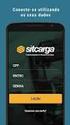 Cadastro de Transportadora Para realizar o cadastro de uma transportadora proceda da seguinte forma: Acesse o módulo Administrativo. Clique no menu Cadastro em seguida clique na opção Transportadora e
Cadastro de Transportadora Para realizar o cadastro de uma transportadora proceda da seguinte forma: Acesse o módulo Administrativo. Clique no menu Cadastro em seguida clique na opção Transportadora e
Manual do Usuário Sistema de Cadastro Via Web
 Manual do Usuário Sistema de Cadastro Via Web 1. Conteúdo 1 Conteúdo...2 2 Tela de Acesso...3 2.1 Endereço Eletrônico...3 2.2 Tela de Acesso...3 2.3 Senha Errada...4 3 Tela Inicial do Sistema de Cadastro
Manual do Usuário Sistema de Cadastro Via Web 1. Conteúdo 1 Conteúdo...2 2 Tela de Acesso...3 2.1 Endereço Eletrônico...3 2.2 Tela de Acesso...3 2.3 Senha Errada...4 3 Tela Inicial do Sistema de Cadastro
Manual de Instruções. Cadastro de Contribuinte e Configuração de usuário para emissão de NFS-e. SapiturISSQN Versão 1.0 1
 Manual de Instruções Cadastro de Contribuinte e Configuração de usuário para emissão de NFS-e 1 1. Cadastro de Novo Prestador de Serviço. Quando o usuário acessar o sistema de NFS-e Sapitur ISSQN, vai
Manual de Instruções Cadastro de Contribuinte e Configuração de usuário para emissão de NFS-e 1 1. Cadastro de Novo Prestador de Serviço. Quando o usuário acessar o sistema de NFS-e Sapitur ISSQN, vai
Sempre que encontrar esse botão, poderá acessar Manual Passo a Passo ou Guia de Referência, disponíveis para aquela janela.
 ABA: OFICINA BOTÃO: CADASTRO DE SERVIÇOS O QUE É POSSÍVEL FAZER NESTA ÁREA DO SISTEMA Cadastrar serviços e serviços terceirizados Abrir cadastro de veículos Cadastrar fornecedores Cadastrar informações
ABA: OFICINA BOTÃO: CADASTRO DE SERVIÇOS O QUE É POSSÍVEL FAZER NESTA ÁREA DO SISTEMA Cadastrar serviços e serviços terceirizados Abrir cadastro de veículos Cadastrar fornecedores Cadastrar informações
EMISSÃO E GERENCIAMENTO DE NOTA FISCAL ELETRÔNICA
 EMISSÃO E GERENCIAMENTO DE NOTA FISCAL ELETRÔNICA Sumario 1- O que é nfe? 2- Acesso ao sistema. 3- Cadastros Série / Número Cálculo Fiscal Certificado Cliente Produto Informações Adicionais 4- Configurações
EMISSÃO E GERENCIAMENTO DE NOTA FISCAL ELETRÔNICA Sumario 1- O que é nfe? 2- Acesso ao sistema. 3- Cadastros Série / Número Cálculo Fiscal Certificado Cliente Produto Informações Adicionais 4- Configurações
Manual de Operacionalização do Módulo de Prestação de Contas PCS
 Manual de Operacionalização do Módulo de Prestação de Contas PCS Versão 30/07/2008 SRTVS 701 Bloco O Ed. MultiEmpresarial Sala 804 Brasília/DF CEP 70340-000 Fone/Fax: (061) 3212-6700 E-mail: implanta@conselhos.com.br
Manual de Operacionalização do Módulo de Prestação de Contas PCS Versão 30/07/2008 SRTVS 701 Bloco O Ed. MultiEmpresarial Sala 804 Brasília/DF CEP 70340-000 Fone/Fax: (061) 3212-6700 E-mail: implanta@conselhos.com.br
Ordem de Compra. Índice. 1.Criando uma ordem de compra. 1. Criando uma Ordem de Compra. 2. Gerenciando suas Ordens de Compra
 Ordem de Compra Índice 1. Criando uma Ordem de Compra 2. Gerenciando suas Ordens de Compra 1.Criando uma ordem de compra Para cadastrar ou gerenciar uma Ordem de Compra acesse o menu: Compras > Ordem de
Ordem de Compra Índice 1. Criando uma Ordem de Compra 2. Gerenciando suas Ordens de Compra 1.Criando uma ordem de compra Para cadastrar ou gerenciar uma Ordem de Compra acesse o menu: Compras > Ordem de
TUTORIAL LISTA DE PRESENTES
 Apresentação A lista de presentes é utilizada para o cadastro de listas de Chá de Cozinha, Chá de Bebê, Lista de Presentes, Chá de Casa Nova, Lista de Casamento e outras conforme o tipo de evento. Este
Apresentação A lista de presentes é utilizada para o cadastro de listas de Chá de Cozinha, Chá de Bebê, Lista de Presentes, Chá de Casa Nova, Lista de Casamento e outras conforme o tipo de evento. Este
Manual de Cadastro de Cliente
 Módulo Max Cliente ou Clientes (TS) Menu: Cliente Aplicação: Cliente Manual de Cadastro de Cliente Abaixo será demonstrado como deverá ser feito o cadastro de cliente no Sistema da Consinco. As informações
Módulo Max Cliente ou Clientes (TS) Menu: Cliente Aplicação: Cliente Manual de Cadastro de Cliente Abaixo será demonstrado como deverá ser feito o cadastro de cliente no Sistema da Consinco. As informações
PROCEDIMENTO OPERACIONAL PADRÃO Código: POP Sistema: TOTVS RM Módulo: COMPRAS/ESTOQUES/FATURAMENTO Processo: CADASTRO FORNECEDOR PESSOA FÍSICA
 Este Procedimento Operacional Padrão define as etapas necessárias de como fazer o Cadastro de Fornecedor Pessoa Física no Sistema TOTVS RM. Índice I. Acesso ao Cadastro... 2 II. Seleção de Filtros... 3
Este Procedimento Operacional Padrão define as etapas necessárias de como fazer o Cadastro de Fornecedor Pessoa Física no Sistema TOTVS RM. Índice I. Acesso ao Cadastro... 2 II. Seleção de Filtros... 3
Registro de Retenções Tributárias e Pagamentos
 SISTEMA DE GESTÃO DE PRESTAÇÃO DE CONTAS (SiGPC) CONTAS ONLINE Registro de Retenções Tributárias e Pagamentos Atualização: 20/12/2012 A necessidade de registrar despesas em que há retenção tributária é
SISTEMA DE GESTÃO DE PRESTAÇÃO DE CONTAS (SiGPC) CONTAS ONLINE Registro de Retenções Tributárias e Pagamentos Atualização: 20/12/2012 A necessidade de registrar despesas em que há retenção tributária é
COMO CRIAR PEDIDOS A PARTIR DA CESTA DE PRODUTOS
 Esse guia considera que o catálogo já esteja atualizado, caso haja dúvidas de como atualizar o catálogo favor consultar o Guia de Atualização do Catálogo. Abra o programa e clique no botão Clique aqui
Esse guia considera que o catálogo já esteja atualizado, caso haja dúvidas de como atualizar o catálogo favor consultar o Guia de Atualização do Catálogo. Abra o programa e clique no botão Clique aqui
Importador de Notas Fiscais Eletrônicas
 Importador de Notas Fiscais Eletrônicas Introdução O Processo ele funciona de acordo com uma nota técnica da SEFAZ (Nota Técnica 2014/002) que tem por finalidade importar no sistema automaticamente todas
Importador de Notas Fiscais Eletrônicas Introdução O Processo ele funciona de acordo com uma nota técnica da SEFAZ (Nota Técnica 2014/002) que tem por finalidade importar no sistema automaticamente todas
Módulo de Solicitação de Recursos
 Módulo de Solicitação de Recursos Manual do Usuário Página 1 de 25 Introdução O SIGA é o Sistema de Gerenciamento do Programa Integração AABB Comunidade onde é possível realizar os principais procedimentos
Módulo de Solicitação de Recursos Manual do Usuário Página 1 de 25 Introdução O SIGA é o Sistema de Gerenciamento do Programa Integração AABB Comunidade onde é possível realizar os principais procedimentos
Processo: Compras. Acesso. Motivação. Parâmetros. Nome do Processo: Cotação de compras. Pendências Versão 2009 Release 2 Autor Francisca
 Pendências 21675 Versão 2009 Release 2 Autor Francisca Processo: Compras Nome do Processo: Cotação de compras Acesso COMPRAS Pedido de Compra Motivação Tem como objetivo administrar todo o processo de
Pendências 21675 Versão 2009 Release 2 Autor Francisca Processo: Compras Nome do Processo: Cotação de compras Acesso COMPRAS Pedido de Compra Motivação Tem como objetivo administrar todo o processo de
MANUAL. Certificado de Origem Digital PERFIL PRODUTOR. Versão
 MANUAL Certificado de Origem Digital PERFIL PRODUTOR Versão 2.2.15 Sumário 1. INICIALIZANDO NO SISTEMA... 2 2. ACESSANDO O SISTEMA... 3 3. MENSAGEM ENCAMINHADA PELO SISTEMA.... 4 4. CADASTRANDO SUAS MERCADORIAS...
MANUAL Certificado de Origem Digital PERFIL PRODUTOR Versão 2.2.15 Sumário 1. INICIALIZANDO NO SISTEMA... 2 2. ACESSANDO O SISTEMA... 3 3. MENSAGEM ENCAMINHADA PELO SISTEMA.... 4 4. CADASTRANDO SUAS MERCADORIAS...
Sempre que encontrar esse botão, poderá acessar Manual Passo a Passo ou Guia de Referência, disponíveis para aquela janela.
 ABA: OFICINA BOTÃO: CADASTRO DE SERVIÇOS O QUE É POSSÍVEL FAZER NESTA ÁREA DO SISTEMA Cadastrar serviços e serviços terceirizados Abrir cadastro de veículos Cadastrar fornecedores Cadastrar informações
ABA: OFICINA BOTÃO: CADASTRO DE SERVIÇOS O QUE É POSSÍVEL FAZER NESTA ÁREA DO SISTEMA Cadastrar serviços e serviços terceirizados Abrir cadastro de veículos Cadastrar fornecedores Cadastrar informações
Manual do Usuário reduzido
 Manual do Usuário reduzido SIGEP - SISTEMA DE GERENCIAMENTO DE POSTAGENS SIGEP - Sistema de Gerenciamento de Postagens - Manual do Usuário S- SUMÁRIO 1 1 1. APRESENTAÇÃO 1 2. DESCRIÇÃO DO SISTEMA 1 2.1
Manual do Usuário reduzido SIGEP - SISTEMA DE GERENCIAMENTO DE POSTAGENS SIGEP - Sistema de Gerenciamento de Postagens - Manual do Usuário S- SUMÁRIO 1 1 1. APRESENTAÇÃO 1 2. DESCRIÇÃO DO SISTEMA 1 2.1
1. IDENTIFICAÇÃO FUNDAÇÃO FIAT SAÚDE E BEM ESTAR
 1 1 2 1. IDENTIFICAÇÃO FUNDAÇÃO FIAT SAÚDE E BEM ESTAR Razão Social: FUNDAÇÃO FIAT SAÚDE E BEM ESTAR CNPJ: 12.838.821/0001-80 Registro ANS: 41828-5 Inscrição Municipal: 130973/001-6 Inscrição Estadual:
1 1 2 1. IDENTIFICAÇÃO FUNDAÇÃO FIAT SAÚDE E BEM ESTAR Razão Social: FUNDAÇÃO FIAT SAÚDE E BEM ESTAR CNPJ: 12.838.821/0001-80 Registro ANS: 41828-5 Inscrição Municipal: 130973/001-6 Inscrição Estadual:
CADASTRAR UM CLIENTE:
 Primeiro abre o sistema (www.xxxxx.com.br/nomedaempresa). E entrar com sua senha. Para uma nota ser emitida, primeiramente precisa ter o cliente e o produto cadastrado. Primeiro gerar a venda, e por ultimo
Primeiro abre o sistema (www.xxxxx.com.br/nomedaempresa). E entrar com sua senha. Para uma nota ser emitida, primeiramente precisa ter o cliente e o produto cadastrado. Primeiro gerar a venda, e por ultimo
MANUAL DE NF-e. Rua Donato Vissechi, 417 (11) Centro José Bonifácio SP (21) CEP (61)
 1 MANUAL DE NF-e 2 Sumário 1. INTRODUÇÃO... 3 2. CADASTRO DE CLIENTES... 3 3. CADASTRO DE PRODUTOS... 5 IMPOSTOS... 11 4. EMISSAO DA NF-e... 14 5. EXPORTANDO ARQUIVO XML... 19 6. CARTA DE CORREÇÃO DA NF-e...
1 MANUAL DE NF-e 2 Sumário 1. INTRODUÇÃO... 3 2. CADASTRO DE CLIENTES... 3 3. CADASTRO DE PRODUTOS... 5 IMPOSTOS... 11 4. EMISSAO DA NF-e... 14 5. EXPORTANDO ARQUIVO XML... 19 6. CARTA DE CORREÇÃO DA NF-e...
ERP BRASCOMM Sistema de Gestão Empresarial 100% Web. Manual do Usuário. Módulo de CRM Gestão de Relacionamento com o Cliente
 ERP BRASCOMM Sistema de Gestão Empresarial 100% Web Manual do Usuário Módulo de CRM Gestão de Relacionamento com o Cliente O módulo de CRM possui ferramentas práticas para auxiliar no atendimento ao cliente
ERP BRASCOMM Sistema de Gestão Empresarial 100% Web Manual do Usuário Módulo de CRM Gestão de Relacionamento com o Cliente O módulo de CRM possui ferramentas práticas para auxiliar no atendimento ao cliente
Sistema NFTS-e. 01/2016 Versão EDZA Planejamento, Consultoria e Informática S.A.
 Sistema NFTS-e 01/2016 Versão 1.7.93 EDZA Planejamento, Consultoria e Informática S.A. Para emissão da Nota Fiscal Tomador Eletrônica, o usuário deverá acessar a aplicação através do site da prefeitura
Sistema NFTS-e 01/2016 Versão 1.7.93 EDZA Planejamento, Consultoria e Informática S.A. Para emissão da Nota Fiscal Tomador Eletrônica, o usuário deverá acessar a aplicação através do site da prefeitura
Tutorial de Preenchimento de ARTs. Contrato com a CAIXA
 Pág. 1 1) Estrutura de Preenchimento das ARTs: A ART Principal deve conter as informações do contrato com a Caixa. As ARTs Múltiplas devem conter as ordens de serviço do mês e estarem vinculadas à ART
Pág. 1 1) Estrutura de Preenchimento das ARTs: A ART Principal deve conter as informações do contrato com a Caixa. As ARTs Múltiplas devem conter as ordens de serviço do mês e estarem vinculadas à ART
MANUAL OPERACIONAL SISTEMA DIGINOTA NOTA FISCAL DE SERVIÇO DE COMUNICAÇÃO MODELO 21/22
 NOTA FISCAL DE SERVIÇO DE COMUNICAÇÃO MODELO 21/22 Manual operacional do sistema DigiNota, Este documento tem por objetivo, mostrar as funcionalidades e operações do sistema DigiNota para emissões de notas
NOTA FISCAL DE SERVIÇO DE COMUNICAÇÃO MODELO 21/22 Manual operacional do sistema DigiNota, Este documento tem por objetivo, mostrar as funcionalidades e operações do sistema DigiNota para emissões de notas
Manual: Tela de Recebimento de Compra
 GESTÃO COMERCIAL Manual: Tela de Recebimento de Compra HorusSoft Sistemas (14) 3264 3435 www.horussoft.com.br 1. Funcionalidades da tela a) Permite o recebimento de compra, de itens para revenda e consumo,
GESTÃO COMERCIAL Manual: Tela de Recebimento de Compra HorusSoft Sistemas (14) 3264 3435 www.horussoft.com.br 1. Funcionalidades da tela a) Permite o recebimento de compra, de itens para revenda e consumo,
Passo a Passo do Cadastro Relacionamentos no SIGLA Digital
 Página 1 de 16 Passo a Passo do Cadastro Relacionamentos no SIGLA Digital Este é um dos principais cadastros do SIGLA Digital. Nele estão reunidos todos os dados referentes aos relacionamentos, que abrange
Página 1 de 16 Passo a Passo do Cadastro Relacionamentos no SIGLA Digital Este é um dos principais cadastros do SIGLA Digital. Nele estão reunidos todos os dados referentes aos relacionamentos, que abrange
MANUAL DE UTILIZAÇÃO DO MÓDULO DE ENTRADA DE NOTAS FISCAIS VIA B2B ONLINE
 MANUAL DE UTILIZAÇÃO DO MÓDULO DE ENTRADA DE NOTAS FISCAIS VIA B2B ONLINE Versão 2.0 01/2006 ÍNDICE 1. Objetivo...3 2. Como acessar o Sistema...3 3. Cadastro de Notas...4 3.1. A digitação da Nota Fiscal
MANUAL DE UTILIZAÇÃO DO MÓDULO DE ENTRADA DE NOTAS FISCAIS VIA B2B ONLINE Versão 2.0 01/2006 ÍNDICE 1. Objetivo...3 2. Como acessar o Sistema...3 3. Cadastro de Notas...4 3.1. A digitação da Nota Fiscal
Empregador WEB. Cadastramento do Requerimento do Seguro-desemprego
 Empregador WEB Cadastramento do Requerimento do Seguro-desemprego O que é Empregador WEB? É um aplicativo online, acessível a partir do Portal Mais Emprego para preenchimento de requerimento do Seguro-Desemprego
Empregador WEB Cadastramento do Requerimento do Seguro-desemprego O que é Empregador WEB? É um aplicativo online, acessível a partir do Portal Mais Emprego para preenchimento de requerimento do Seguro-Desemprego
MANUAL DE NOTA FISCAL ELETRONICA (NF-e) CADASTRO DE CLIENTE
 MANUAL DE NOTA FISCAL ELETRONICA (NF-e) A Nota Fiscal eletrônica (NF-e) é um documento utilizado como comprovante de venda tanto de serviços como de produtos, sendo assim uma documentação obrigatória para
MANUAL DE NOTA FISCAL ELETRONICA (NF-e) A Nota Fiscal eletrônica (NF-e) é um documento utilizado como comprovante de venda tanto de serviços como de produtos, sendo assim uma documentação obrigatória para
Manual Sistema de Automação de Pedidos Data C
 Manual Sistema de Automação de Pedidos Data C Ubá 2011 Sumário 1- Acesso... 3 2- Acesso do Representante... 3 2.1- Menu... 7 2.1.1- Arquivo > Sair... 10 2.1.2- Meus Pedidos> Lançamentos... 10 2.1.3- Meus
Manual Sistema de Automação de Pedidos Data C Ubá 2011 Sumário 1- Acesso... 3 2- Acesso do Representante... 3 2.1- Menu... 7 2.1.1- Arquivo > Sair... 10 2.1.2- Meus Pedidos> Lançamentos... 10 2.1.3- Meus
MANUAL DE INSTALAÇÃO, CONFIGURAÇÃO E USO
 MANUAL DE INSTALAÇÃO, CONFIGURAÇÃO E USO 1 Indice 1. Instalação 03 2. Cadastro e Ativação 05 3. Inicialização 09 4. Configuração 11 5. Pré-venda 13 6. Check Out 17 7. Cancelamento 19 8. Suporte 22 9. Dados
MANUAL DE INSTALAÇÃO, CONFIGURAÇÃO E USO 1 Indice 1. Instalação 03 2. Cadastro e Ativação 05 3. Inicialização 09 4. Configuração 11 5. Pré-venda 13 6. Check Out 17 7. Cancelamento 19 8. Suporte 22 9. Dados
GPROTECH. Gestor4_PAF-ECF
 GPROTECH Gestão de Processos & Tecnologia Ltda. Gestor4_PAF-ECF MÓDULO INTEGRAÇÃO GPROTECH - Gestão de Processos & Tecnologia LTDA. CNPJ 05.371.599/0001-93 AVENIDA SANTOS DUMONT, 1740, SALA 308 CEP: 60.150-161
GPROTECH Gestão de Processos & Tecnologia Ltda. Gestor4_PAF-ECF MÓDULO INTEGRAÇÃO GPROTECH - Gestão de Processos & Tecnologia LTDA. CNPJ 05.371.599/0001-93 AVENIDA SANTOS DUMONT, 1740, SALA 308 CEP: 60.150-161
DIAGRAMA DE ATIVIDADES PARA CADASTRO INICIAL
 DIAGRAMA DE ATIVIDADES PARA CADASTRO INICIAL MANTER PESSOA MANTER SERVIDOR MANTER A INSTITUIÇÃO MANTER ELEMENTO ORGANIZACIONAL Cadastrar Pessoa Cadastrar Servidor Cadastrar a Instituição Cadastrar o Elemento
DIAGRAMA DE ATIVIDADES PARA CADASTRO INICIAL MANTER PESSOA MANTER SERVIDOR MANTER A INSTITUIÇÃO MANTER ELEMENTO ORGANIZACIONAL Cadastrar Pessoa Cadastrar Servidor Cadastrar a Instituição Cadastrar o Elemento
Manual Programa 832 Cadastro de entrada de mercadoria sem ordem de compra
 Manual Programa 832 Cadastro de entrada de mercadoria sem ordem de compra Guia Dados da Nota Quadro Nota Fiscal Código de aviso no momento que é gravado a nota de entrada o código do aviso é gerado automaticamente
Manual Programa 832 Cadastro de entrada de mercadoria sem ordem de compra Guia Dados da Nota Quadro Nota Fiscal Código de aviso no momento que é gravado a nota de entrada o código do aviso é gerado automaticamente
Portal dos Convênios - Siconv. Cadastramento de Proponente, Consórcio Público e Entidades Privadas sem Fins Lucrativos
 MINISTÉRIO DO PLANEJAMENTO ORÇAMENTO E GESTÃO SECRETARIA DE LOGÍSTICA E TECNOLOGIA DA INFORMAÇÃO DEPARTAMENTO DE LOGÍSTICA E SERVIÇOS GERAIS Portal dos Convênios - Siconv Cadastramento de Proponente, Consórcio
MINISTÉRIO DO PLANEJAMENTO ORÇAMENTO E GESTÃO SECRETARIA DE LOGÍSTICA E TECNOLOGIA DA INFORMAÇÃO DEPARTAMENTO DE LOGÍSTICA E SERVIÇOS GERAIS Portal dos Convênios - Siconv Cadastramento de Proponente, Consórcio
Identificação da Empresa. MT Última Atualização 19/01/2018
 Identificação da Empresa MT-43-2-00025-4 Última Atualização 19/01/2018 I. Objetivos Após este módulo de capacitação você será capaz de: 1. Preencher em Identificação os dados básicos, itens e as localidades
Identificação da Empresa MT-43-2-00025-4 Última Atualização 19/01/2018 I. Objetivos Após este módulo de capacitação você será capaz de: 1. Preencher em Identificação os dados básicos, itens e as localidades
Fiscal? - FCSH13.1. Sistema: Futura Cash. Caminho: Relatórios>Fiscal>Notas Fiscais. Referência: FCSH13.1. Versão: 2015.9.18
 Como Funciona Relatorio Fiscal? - FCSH13.1 Sistema: Futura Cash Caminho: Relatórios>Fiscal>Notas Fiscais Referência: FCSH13.1 Versão: 2015.9.18 Como Funciona: Por meio dos relatórios Fiscais é possível
Como Funciona Relatorio Fiscal? - FCSH13.1 Sistema: Futura Cash Caminho: Relatórios>Fiscal>Notas Fiscais Referência: FCSH13.1 Versão: 2015.9.18 Como Funciona: Por meio dos relatórios Fiscais é possível
Informativo de Versão 19.07
 Informativo de Versão 19.07 Índice Resulth Start... 2 Movimento PDV (Chamado 28079)... 2 ERP Receber... 3 Consultas de Vencimentos (Chamado 27491)... 3 Resulth Business... 5 Importação de XML de Conhecimento
Informativo de Versão 19.07 Índice Resulth Start... 2 Movimento PDV (Chamado 28079)... 2 ERP Receber... 3 Consultas de Vencimentos (Chamado 27491)... 3 Resulth Business... 5 Importação de XML de Conhecimento
Prefeitura de Araxá sábado, 11 de setembro de 2015
 sábado, 11 de setembro de 2015 ÍNDICE Desbloquear PopUps SIAT ONLINE Considerações Gerais Benefícios Pessoas Físicas. Benefícios Pessoas Jurídicas. Tela Inicial anônimos Acesso Restrito Direcionado a Empresas
sábado, 11 de setembro de 2015 ÍNDICE Desbloquear PopUps SIAT ONLINE Considerações Gerais Benefícios Pessoas Físicas. Benefícios Pessoas Jurídicas. Tela Inicial anônimos Acesso Restrito Direcionado a Empresas
Manual Grupo Módulos INTsys Crm. Atualização (Abril/2016)
 Manual Grupo Módulos INTsys Crm Atualização (Abril/2016) 2 Passo a Passo INTsys Crm ÍNDICE ACESSO AO SISTEMA...03 DASHBOARD...04 1.1 CLIENTES Usuários...04 1.2 CLIENTES Usuários x Acessos...06 2.1 FOLHA
Manual Grupo Módulos INTsys Crm Atualização (Abril/2016) 2 Passo a Passo INTsys Crm ÍNDICE ACESSO AO SISTEMA...03 DASHBOARD...04 1.1 CLIENTES Usuários...04 1.2 CLIENTES Usuários x Acessos...06 2.1 FOLHA
Manual de Operação Programa SCPPE
 SCPPE Sistema de Controle de Pesagem e Portaria por Eixos Fábrica, Administração, Vendas, Locação e Assistência Técnica. Fone/Fax: 41 3377 1577 Rua O Brasil para Cristo, 364 Boqueirão CEP 81650 110 CURITIBA
SCPPE Sistema de Controle de Pesagem e Portaria por Eixos Fábrica, Administração, Vendas, Locação e Assistência Técnica. Fone/Fax: 41 3377 1577 Rua O Brasil para Cristo, 364 Boqueirão CEP 81650 110 CURITIBA
Manual Espelho de NF para Serviços
 Manual Espelho de NF para Serviços Indice 1 Objetivo... 3 2 O Projeto e-suprir... 3 3 Introdução... 3 4 Informações Básicas... 4 4.1 Painel de Controle Vendas... 4 5 Acessando o Pedido... 5 5.1 Lista de
Manual Espelho de NF para Serviços Indice 1 Objetivo... 3 2 O Projeto e-suprir... 3 3 Introdução... 3 4 Informações Básicas... 4 4.1 Painel de Controle Vendas... 4 5 Acessando o Pedido... 5 5.1 Lista de
Sistema de Contribuição Assistencial
 Sistema de Contribuição Assistencial Manual do Usuário Versão 1.2 Março/2018 Sumário 1. Descrição do Sistema... 3 2. Endereço de Acesso... 3 3. Tela Inicial do Sistema... 3 4. Cadastrar Novo Usuário...
Sistema de Contribuição Assistencial Manual do Usuário Versão 1.2 Março/2018 Sumário 1. Descrição do Sistema... 3 2. Endereço de Acesso... 3 3. Tela Inicial do Sistema... 3 4. Cadastrar Novo Usuário...
Cheque Recebimentos com múltiplos cheques
 Conteúdo 1Introdução 2Comentários - Relatórios Fixos 3Natureza da Receita Produto 4Cheque 5Cancelamento de NFe 6O.S. no orçamento 7Devolução 8SNGPC Introdução Este artigo tem como objetivo tirar dúvidas
Conteúdo 1Introdução 2Comentários - Relatórios Fixos 3Natureza da Receita Produto 4Cheque 5Cancelamento de NFe 6O.S. no orçamento 7Devolução 8SNGPC Introdução Este artigo tem como objetivo tirar dúvidas
2.1. Incluir uma Proposta de Concessão de Diárias e Passagens PCDP com diárias e passagens.
 2.Viagem Nacional 2.1. Incluir uma Proposta de Concessão de Diárias e Passagens PCDP com diárias e passagens. Iremos iniciar nosso trabalho pela funcionalidade Solicitação. Essa funcionalidade traz os
2.Viagem Nacional 2.1. Incluir uma Proposta de Concessão de Diárias e Passagens PCDP com diárias e passagens. Iremos iniciar nosso trabalho pela funcionalidade Solicitação. Essa funcionalidade traz os
1 Gerando um XML da Nota fiscal eletrônica (LimerSoft SisVendas versão 12)
 1 Gerando um XML da Nota fiscal eletrônica (LimerSoft SisVendas versão 12) No programa LimerSoft SisVendas versão 12 gera o XML da NFe de produtos versão 4.01, porém será necessário programas emissores
1 Gerando um XML da Nota fiscal eletrônica (LimerSoft SisVendas versão 12) No programa LimerSoft SisVendas versão 12 gera o XML da NFe de produtos versão 4.01, porém será necessário programas emissores
Sempre que encontrar esse botão, poderá acessar Manual Passo-a-Passo ou Guia de Referência, disponíveis para aquela janela.
 ABA: OFICINA BOTÃO: CADASTRO DE SERVIÇOS O QUE É POSSÍVEL FAZER NESTA ÁREA DO SISTEMA Cadastrar serviços e serviços terceirizados Abrir cadastro de veículos Cadastrar fornecedores Cadastrar informações
ABA: OFICINA BOTÃO: CADASTRO DE SERVIÇOS O QUE É POSSÍVEL FAZER NESTA ÁREA DO SISTEMA Cadastrar serviços e serviços terceirizados Abrir cadastro de veículos Cadastrar fornecedores Cadastrar informações
Quando falamos de entrada de nota fiscal, podemos estar lançando uma nota de várias formas diferentes;
 ENTRADA DE NOTA FISCAL Caso necessite de auxilio ou tenha dúvidas sobre as funcionalidades aqui apresentadas, entre em contato com a nossa central de treinamento através do e-mail: treinamento@raffinato.inf.br
ENTRADA DE NOTA FISCAL Caso necessite de auxilio ou tenha dúvidas sobre as funcionalidades aqui apresentadas, entre em contato com a nossa central de treinamento através do e-mail: treinamento@raffinato.inf.br
Agendamento Importação Março/2019
 Manuais CMS Agendamento Importação Março/2019 1 Sumário 1 Registrar Agendamento... 3 1.1 Conhecendo o Módulo de Agendamento... 3 1.2 Como Registrar um Agendamento... 5 2 Alterações no Agendamento... 8
Manuais CMS Agendamento Importação Março/2019 1 Sumário 1 Registrar Agendamento... 3 1.1 Conhecendo o Módulo de Agendamento... 3 1.2 Como Registrar um Agendamento... 5 2 Alterações no Agendamento... 8
Cadastro de Cliente. Procedimentos para consultar e cadastrar clientes no SISGEM.
 Procedimentos para consultar e cadastrar clientes no SISGEM. Copyright 2010 flexlife todos direitos reservados www. flexlife.com.br Versão 1.1-19/08/15 1. Para Consultar Clientes 1.1 Selecione o modulo
Procedimentos para consultar e cadastrar clientes no SISGEM. Copyright 2010 flexlife todos direitos reservados www. flexlife.com.br Versão 1.1-19/08/15 1. Para Consultar Clientes 1.1 Selecione o modulo
Como emitir uma NF-e pelo sistema Gestão Empresarial?
 Como emitir uma NF-e pelo sistema Gestão Empresarial? O que é preciso cadastrar para emitir uma Nota Fiscal? Para que você consiga fazer a emissão da sua nota corretamente é necessário alguns cadastros
Como emitir uma NF-e pelo sistema Gestão Empresarial? O que é preciso cadastrar para emitir uma Nota Fiscal? Para que você consiga fazer a emissão da sua nota corretamente é necessário alguns cadastros
MANUAL Credenciados SGMC Sistema de Gestão de Modalidades de Credenciamento
 MANUAL Credenciados SGMC Sistema de Gestão de Modalidades de Credenciamento SEBRAE-GO 1 Sumário Introdução... 3 1) Acesso ao Sistema... 4 1.1. LOGIN... 4 1.2. ALTERAR SENHA... 7 1.3. RECUPERAR SENHA...
MANUAL Credenciados SGMC Sistema de Gestão de Modalidades de Credenciamento SEBRAE-GO 1 Sumário Introdução... 3 1) Acesso ao Sistema... 4 1.1. LOGIN... 4 1.2. ALTERAR SENHA... 7 1.3. RECUPERAR SENHA...
C A R T I L H A. - Recursos Humanos Cargos
 C A R T I L H A - Recursos Humanos Cargos Elaborada por: DIRPD Diretoria de Processamento de Dados Universidade Federal de Uberlândia Maio/2009 Apresentação Esta cartilha foi elaborada para auxiliar os
C A R T I L H A - Recursos Humanos Cargos Elaborada por: DIRPD Diretoria de Processamento de Dados Universidade Federal de Uberlândia Maio/2009 Apresentação Esta cartilha foi elaborada para auxiliar os
Configuração do Gerenciador da Nota Fiscal Eletrônica
 Configuração do Gerenciador da Nota Fiscal Eletrônica Birigui SP Setembro - 2013 1. Objetivo. Configurar a Nota Fiscal Eletrônica para que possa ser utilizada no GigaERP. A configuração abrange o módulo
Configuração do Gerenciador da Nota Fiscal Eletrônica Birigui SP Setembro - 2013 1. Objetivo. Configurar a Nota Fiscal Eletrônica para que possa ser utilizada no GigaERP. A configuração abrange o módulo
O que é uma Nota Fiscal Complementar?
 O que é uma Nota Fiscal Complementar? A NFe Complementar será emitida nos casos de: Reajustamento de preço em razão de contrato escrito ou de qualquer outra circunstância que implique aumento no valor
O que é uma Nota Fiscal Complementar? A NFe Complementar será emitida nos casos de: Reajustamento de preço em razão de contrato escrito ou de qualquer outra circunstância que implique aumento no valor
Importação de Sped Contribuições
 Importação de Sped Contribuições Para fazer a importação de Sped Contribuições Acesse: Menu utilitários, Importação, Importação padrão, Sped Pis e Confins Nesta opção do sistema, deverá ser informada a
Importação de Sped Contribuições Para fazer a importação de Sped Contribuições Acesse: Menu utilitários, Importação, Importação padrão, Sped Pis e Confins Nesta opção do sistema, deverá ser informada a
SISTEMA AUTOMÁTICO DE BILHETAGEM ELETRÔNICA PROCEDIMENTOS VTWEB CLIENT PROCEDIMENTOS
 SISTEMA AUTOMÁTICO DE BILHETAGEM ELETRÔNICA PROCEDIMENTOS VTWEB CLIENT PROCEDIMENTOS Origem: ProUrbano Data de Criação: 22/03/2010 Ultima alteração: Versão: 1.3 Tipo de documento: PRO-V1. 0 Autor: Adriano
SISTEMA AUTOMÁTICO DE BILHETAGEM ELETRÔNICA PROCEDIMENTOS VTWEB CLIENT PROCEDIMENTOS Origem: ProUrbano Data de Criação: 22/03/2010 Ultima alteração: Versão: 1.3 Tipo de documento: PRO-V1. 0 Autor: Adriano
MANUAL DE EMISSÃO DE MDF-e VERSÃO 3.0
 MANUAL DE EMISSÃO DE MDF-e VERSÃO 3.0 DON CORPORATE ERP EMISSÃO DE MDF-e VERSÃO 3.0 A partir do dia 05/06/2017 (Segunda-feira) a versão 1.0 do MDF-e será DESATIVADA pela SEFAZ. Será NECESSÁRIO alterar
MANUAL DE EMISSÃO DE MDF-e VERSÃO 3.0 DON CORPORATE ERP EMISSÃO DE MDF-e VERSÃO 3.0 A partir do dia 05/06/2017 (Segunda-feira) a versão 1.0 do MDF-e será DESATIVADA pela SEFAZ. Será NECESSÁRIO alterar
ROTEIRO PARA REGISTRO NO CONTAS ONLINE Programa Caminho da Escola Parte I Execução Financeira Data de atualização: 21/6/2012
 1 ROTEIRO PARA REGISTRO NO CONTAS ONLINE Programa Caminho da Escola Parte I Execução Financeira Data de atualização: 21/6/2012 Introdução O material abaixo foi elaborado para orientar de forma objetiva
1 ROTEIRO PARA REGISTRO NO CONTAS ONLINE Programa Caminho da Escola Parte I Execução Financeira Data de atualização: 21/6/2012 Introdução O material abaixo foi elaborado para orientar de forma objetiva
Locação e eventos. Lista de cadastros
 Locação e eventos O principal objetivo do sistema é controlar o estoque dos equipamentos locados de acordo com as respectivas datas dos eventos. Para realizar esta tarefa de forma eficiente estão inclusos
Locação e eventos O principal objetivo do sistema é controlar o estoque dos equipamentos locados de acordo com as respectivas datas dos eventos. Para realizar esta tarefa de forma eficiente estão inclusos
Nº Nome Telefone
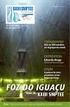 PROCEDIMENTO OPERACIONAL PADRÃO - POP Nº 1511.0016 DIRECTA SISTEMAS INTELIGENTES SISTEMA APLWEB DEPARTAMENTO(S) COMERCIAL/VENDAS MÓDULO/MENU COMERCIAL Versão do Documento Nº 2.0 Data da Revisão 19/05/2016
PROCEDIMENTO OPERACIONAL PADRÃO - POP Nº 1511.0016 DIRECTA SISTEMAS INTELIGENTES SISTEMA APLWEB DEPARTAMENTO(S) COMERCIAL/VENDAS MÓDULO/MENU COMERCIAL Versão do Documento Nº 2.0 Data da Revisão 19/05/2016
